- Введение
- Основные функции
- Графика в программе
- Текст
- Редактирование
- Макросы
- Компоненты
- Печать и экспорт
- Прочие функции
Текст
Для нанесения текстовой информации на рабочее поле следует нажать соответствующую кнопку на панели графики:
![]()
При этом откроется диалоговое окно:
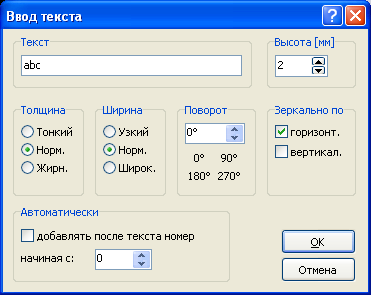
В этом окне производится набор текста и выбираются его параметры - высота, ширина и т.п. Невозможно изменить стиль текста и его кодировку.
После выбора параметров и нажатия кнопки OK, текст появляется на рабочем поле с привязкой к курсору. Щелчком левой кнопки мышки выбирается место установки. После установки текста диалоговое окно появляется вновь. Если текст более не требуется, откно следует закрыть или нажать кнопку Отмена.
При тексте, привязанном к курсору, отмена установки и выход из режима производится щелчком правой кнопки мышки или нажатием клавиши <ESC>.
=====================Совет:
Для установки текста без привязки к текущему шагу сетки, следует удерживать нажатой клавишу <CTRL>. =----------------------------------
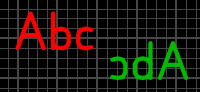
Два текста в разных слоях
Текст на нижней стороне платы (слои М2 и К2) следует наносить в зеркальном отображении. Таким образом, при перевороте реальной платы, он будет выглядеть правильно.
Автомат добавления
При установке разрешения добавлять после текста номер, к текстовой информации будет приписываться возрастающее по мере установки число. Это удобно при нумерации элементов конструкции (например, R1, R2, R3, ...). При установке такого текста следующий формируется автоматически и привязывается к курсору. Выход из режима автоматической установки текста производится щелчком по правой кнопке мышки или нажатием клавиши <ESC>.
Изменение установленного текста
При двойном щелчке по выбранному тексту, откроется диалоговое окно, в котором можно внести требуемые изменения.
Если открыта Панель свойств, редактировать выделенный текст можно непосредственно в ней:








